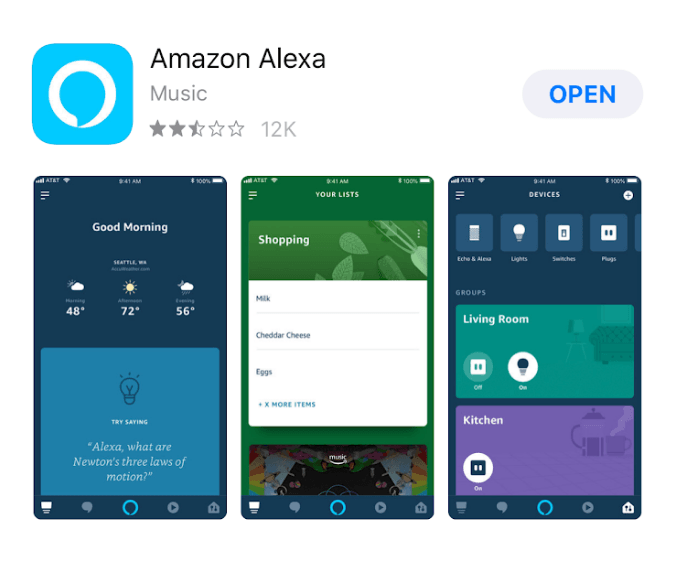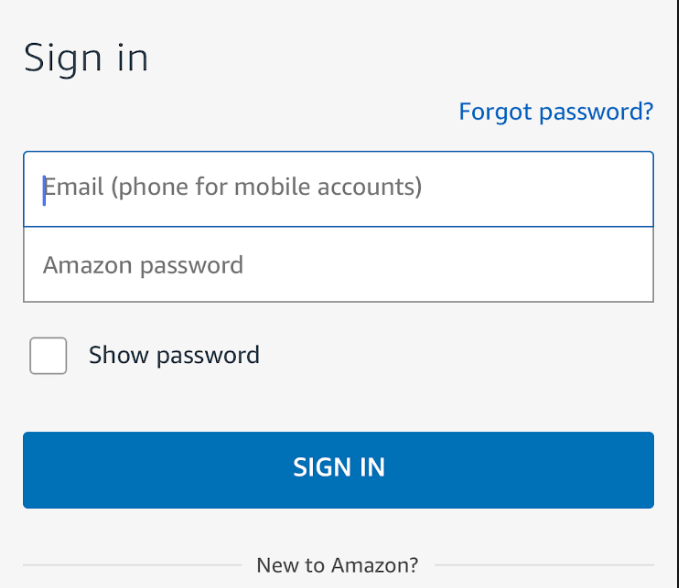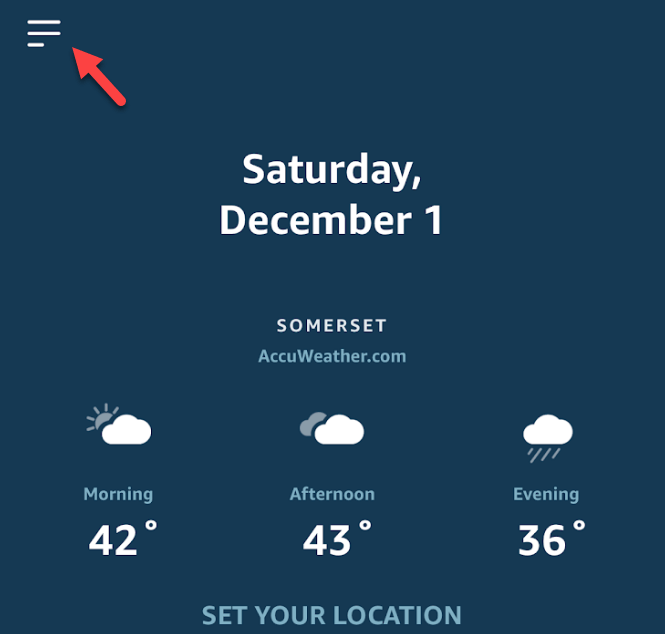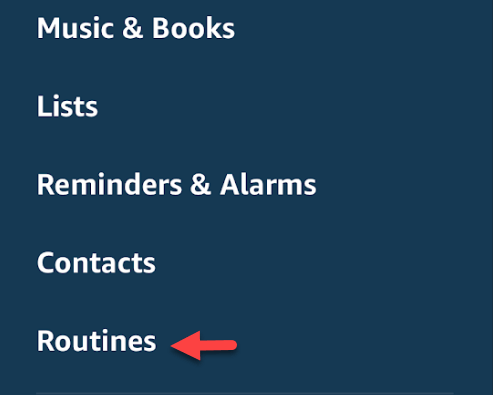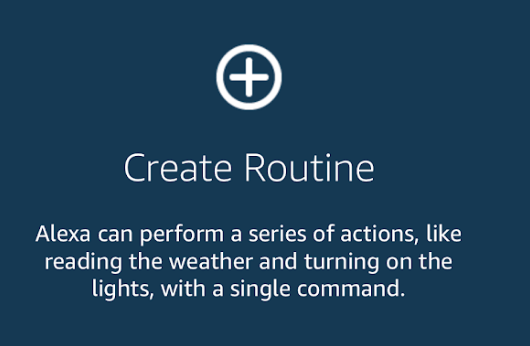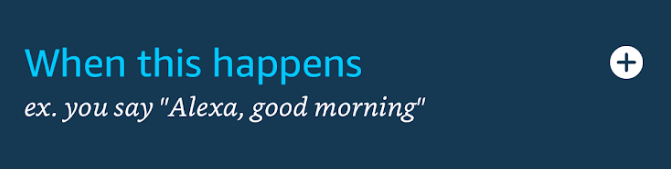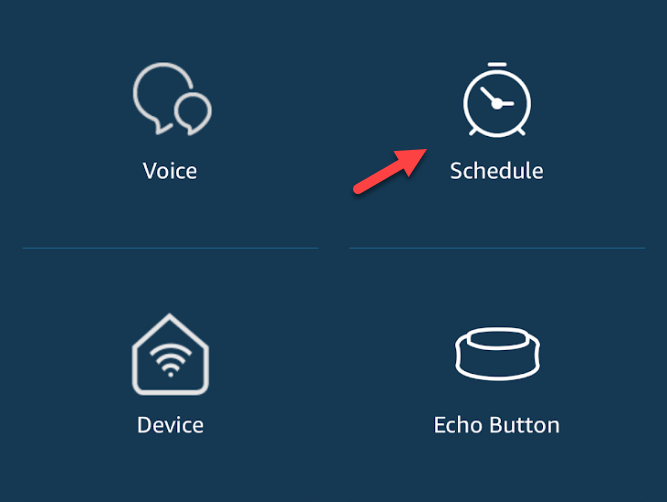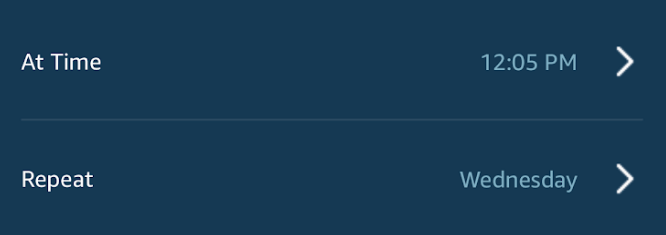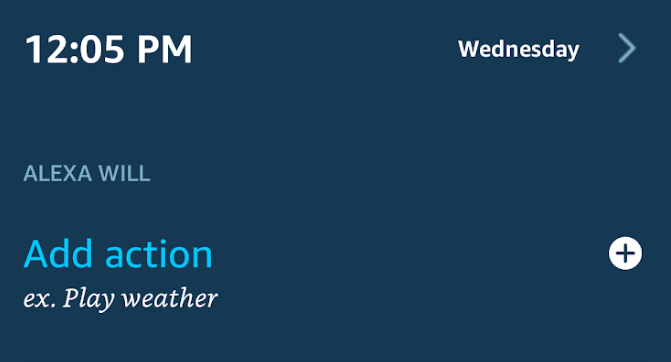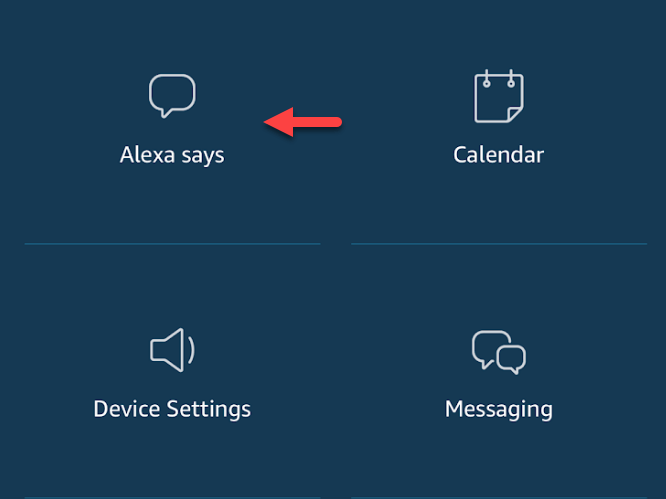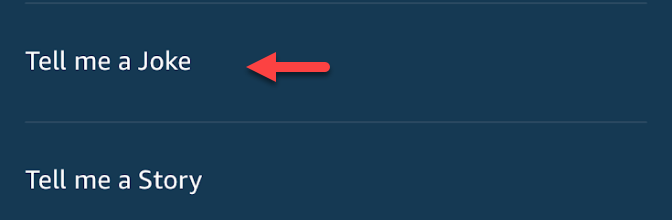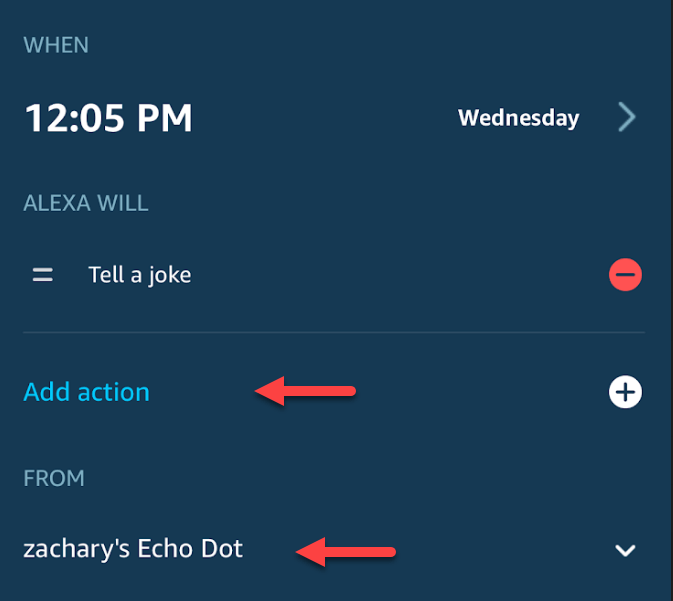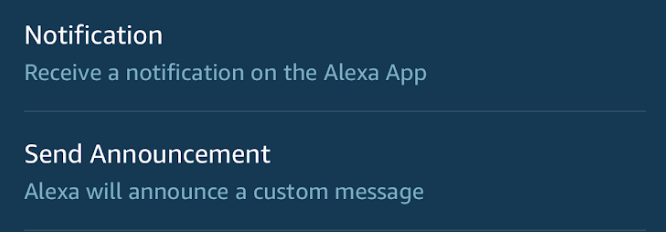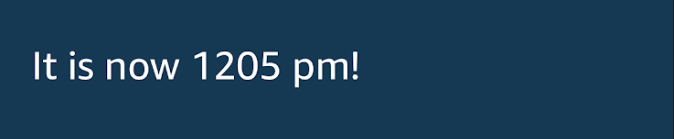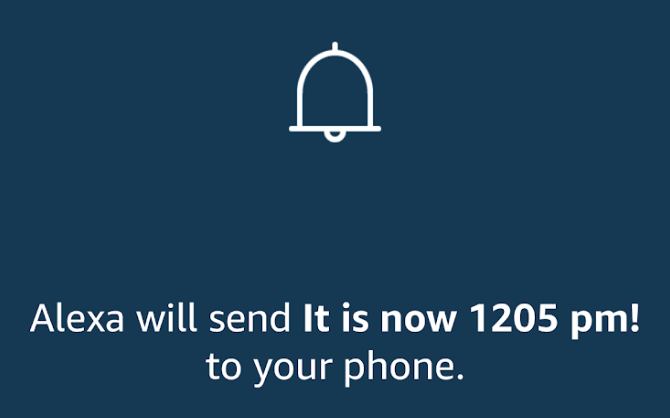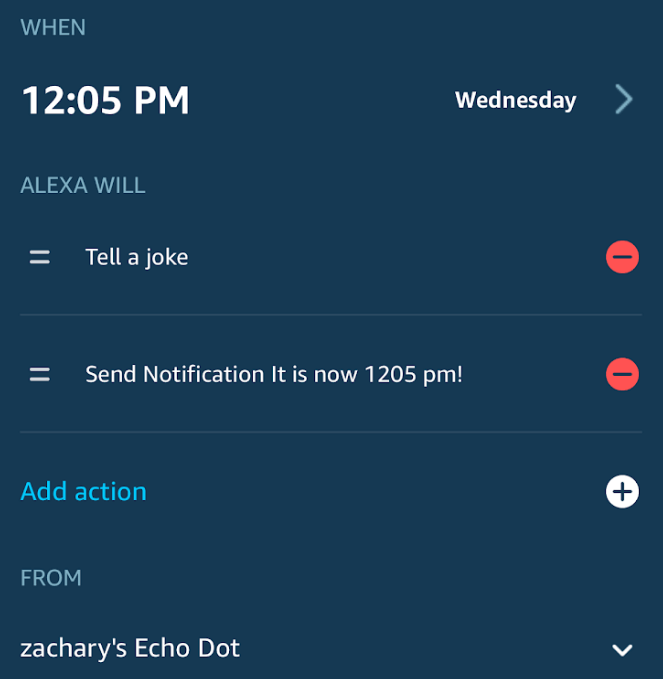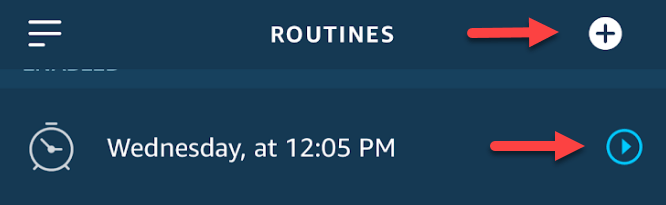Інтелектуальні технології є більш досконалими, ніж будь-коли раніше, а голосові помічники, які ведуть головну роль, – це такі утиліти, як Amazon Alexa та Google Assistants.
Багато людей знають про основні функції, які можуть запропонувати концентратори розумного будинку, але часто їхні знання не виходять далеко за межі простих команд.
Правда в тому, що Amazon Alexa — це напрочуд просунутий контролер розумного дому, який справді може вивести ваші технології на новий рівень. Одним із найкращих способів скористатися перевагами цієї технології є функція під назвою «Програми».
Розумні пристрої, звичайно, корисні самі по собі, але для по-справжньому розумного дому вам справді потрібна технологія для спільної роботи.
Amazon Alexa Routines — чудовий спосіб досягти цього, дозволяючи керувати декількома пристроями через пристрій Amazon Echo за допомогою однієї команди.
Створіть програму в Alexa
Потрібно виконати кілька кроків, щоб запустити програму, але це не так складно, як ви думаєте. Нижче наведено кроки, які допоможуть вам налаштувати та запустити розумну техніку.
Крок 1. Якщо ви ще цього не зробили, перейдіть до App Store (iOS) або Play Store (Android). У цьому посібнику описані дії для iPhone, але процес має бути однаковим на будь-якому пристрої Android.
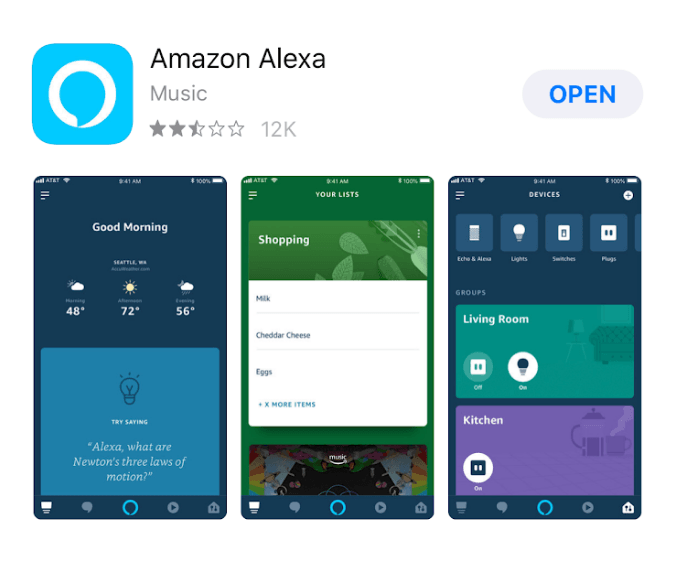
Крок 2. Якщо ви вперше використовуєте програму Alexa, створіть та/або увійдіть у свій обліковий запис Amazon. Існує короткий процес налаштування, під час якого ви пов’яжете програму з пристроєм Echo, але процес досить простий і зрозумілий сам за себе.
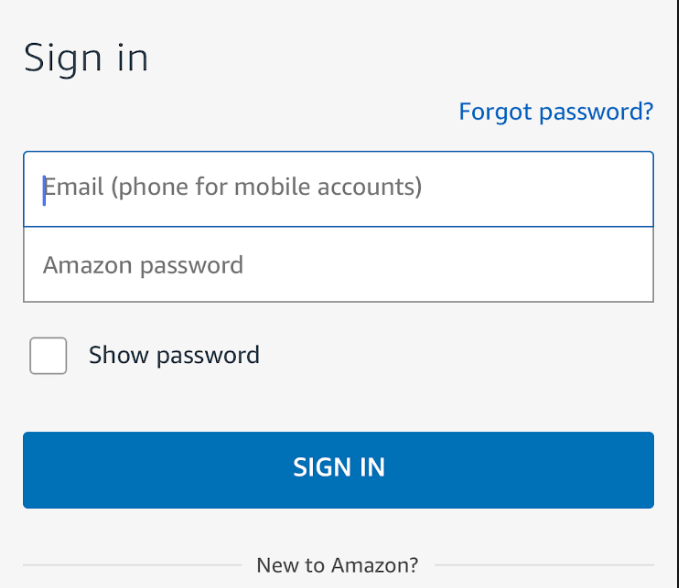
Крок 3. У програмі Alexa торкніться бічної панелі у верхньому лівому куті екрана, щоб розгорнути параметри програми.
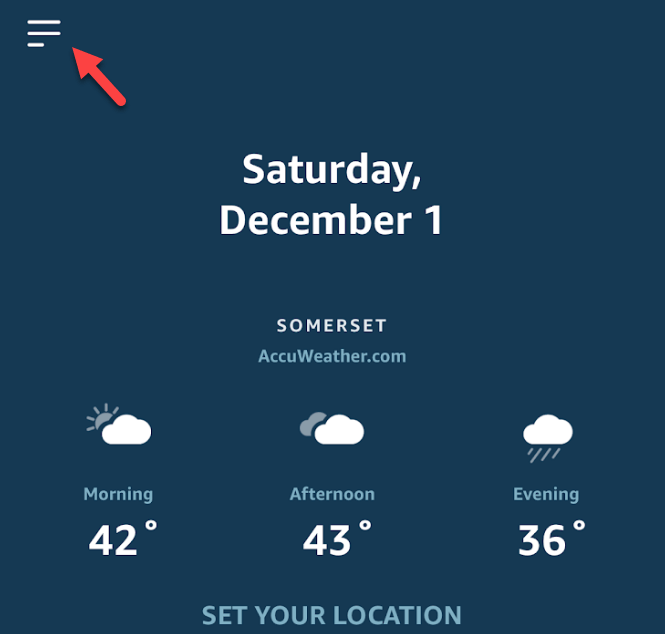
Крок 4. Торкніться Рутини .
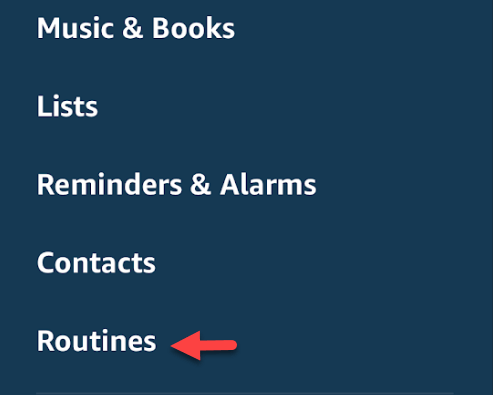
Крок 5. Натисніть «Створити програму» .
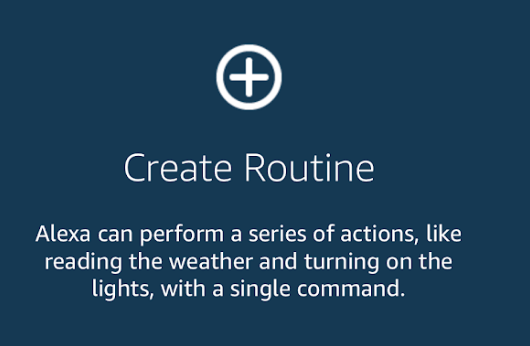
Крок 6. Процедури Alexa є умовними тригерами. Це означає, що система розбита на дві окремі частини: подія, яка запускає програму, і відповідь Alexa. Давайте почнемо з натискання Коли це станеться . Це дуже схоже на роботу IFTTT , про яку я писав раніше.
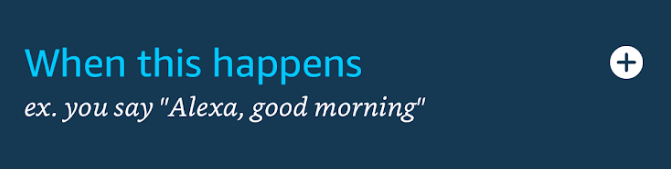
Крок 7. Наступний екран дає вам кілька варіантів подій. Для розумних домашніх пристроїв ви, очевидно, виберете Пристрій . Однак існує маса різних розумних пристроїв, які інтегруються з Amazon Alexa.
Щоб надати вказівник, який може дотримуватися кожен, ми наразі торкнемося Розкладу . Поки ваш пристрій працює з Amazon Alexa і ви підключили його до свого Echo, процес створення процедури має працювати подібним чином.
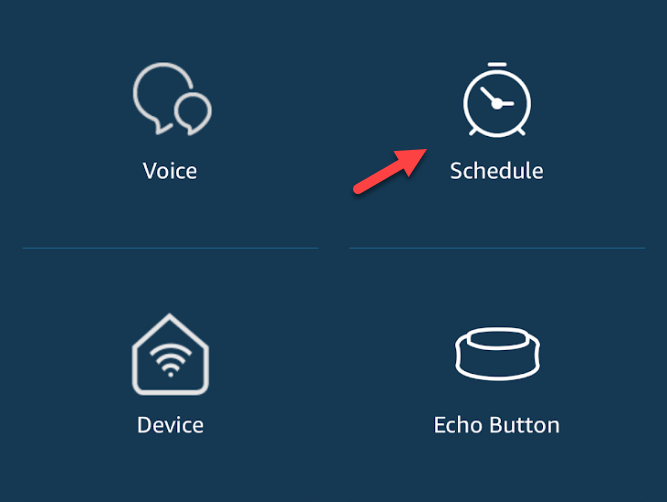
Крок 8. На наступному екрані є два варіанти: « Установити час » і « Повторити » . Виберіть час, коли спрацьовує тригер, а також частоту, з якою він має повторюватися. Ми налаштуємо повторення щосереди о 12:05.
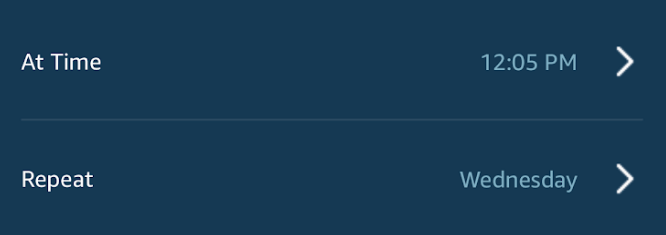
Крок 9. Тут ви виберете, що станеться. Торкніться Додати дію .
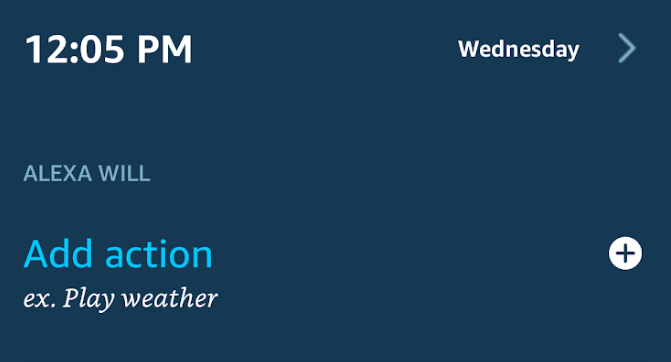
Крок 10. Наступний екран дає вам кілька варіантів на вибір. Нехай Alexa скаже щось у день і час, які ми вибрали, натиснувши Alexa say .
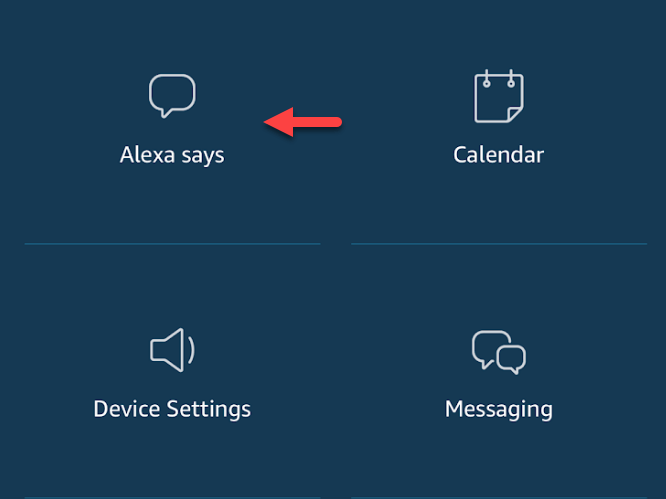
Крок 11. Алекса не зовсім вмілий комік, але дозвольте їй розповісти нам анекдот.
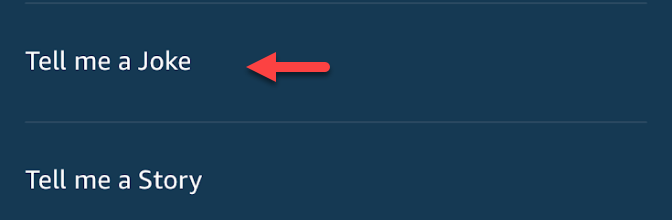
Крок 12. Натисніть « Додати », щоб створити першу частину вашої програми Alexa.

Крок 13. Наступний екран покаже вам параметри, які ви вибрали. Частково привабливість процедур Alexa полягає в їх здатності поєднувати більше ніж одну дію. Давайте додамо ще один аспект до нашої процедури, натиснувши « Додати дію» .
На цьому етапі ви також захочете вибрати пристрій, з якого ви хочете відтворити жарт, про що важливо пам’ятати, якщо у вас є кілька пристроїв Echo.
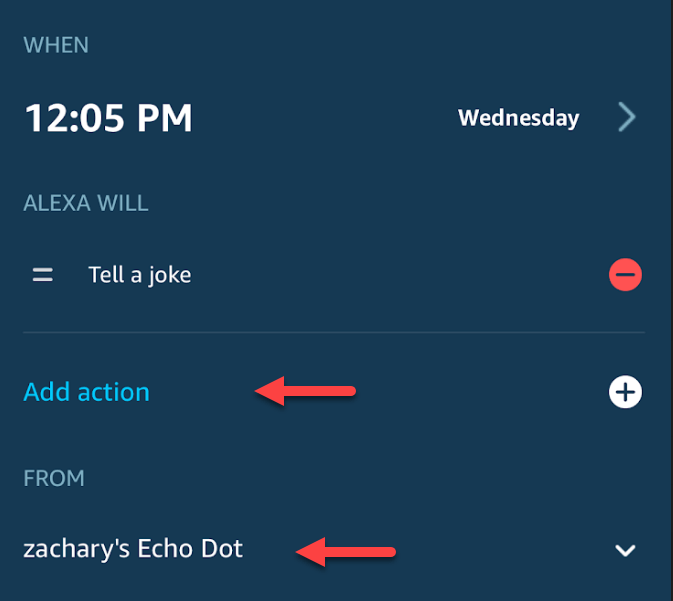
Крок 14. Давайте виберемо опцію « Сповіщення » , щоб ми також могли отримати нагадування на свій телефон.
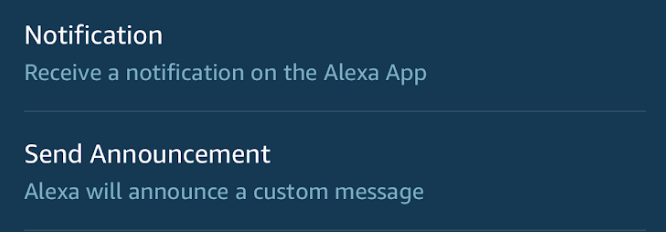
Крок 15. Виберіть текст, який ви хочете отримати в сповіщенні, і натисніть « Далі » .
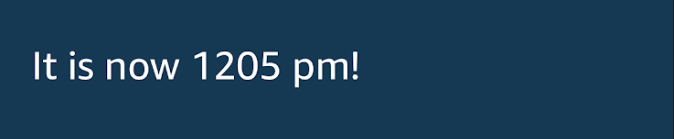
Крок 16. Якщо підтвердження на наступному екрані виглядає правильним, натисніть « Додати », щоб завершити останню частину вашої процедури.
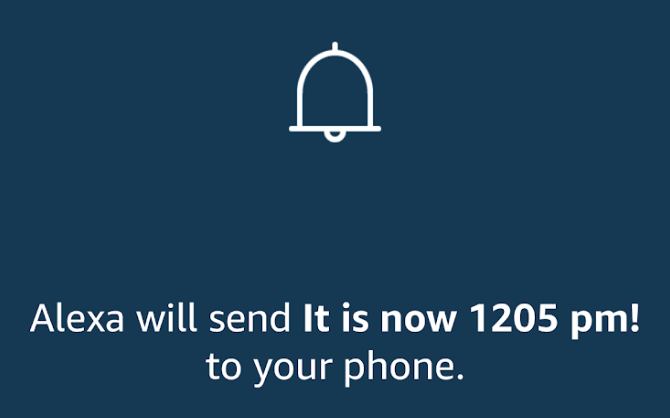
Крок 17. Це повинно повернути вас до екрана, який показує підсумок того, як ви структурували свої умовні тригери. Якщо все виглядає правильно, натисніть « Створити », щоб завершити свою першу програму!
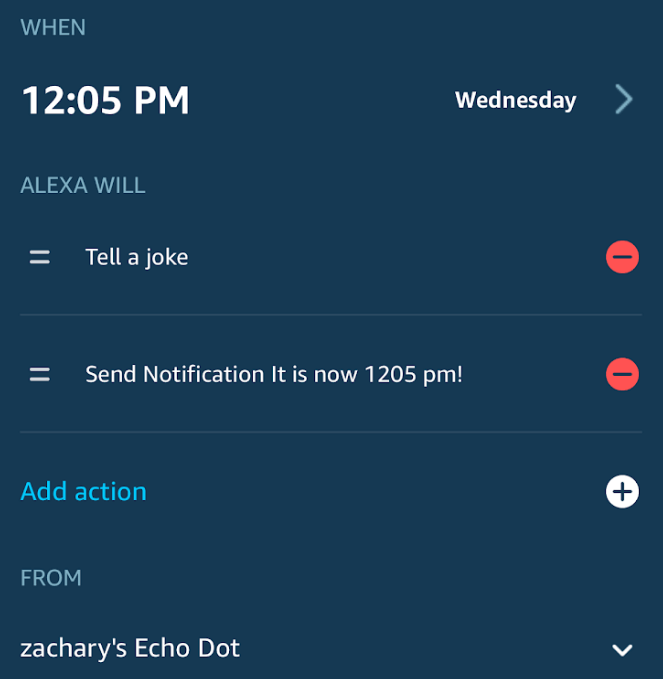
Крок 18. На головній сторінці Alexa ви повинні побачити свою програму. Синя стрілка праворуч від вашої рутини дозволить вам редагувати завдання, наприклад змінюючи частоту або навіть видаляючи його.
Кнопка у верхньому правому куті функціонує як ярлик для початку створення вашої наступної процедури.
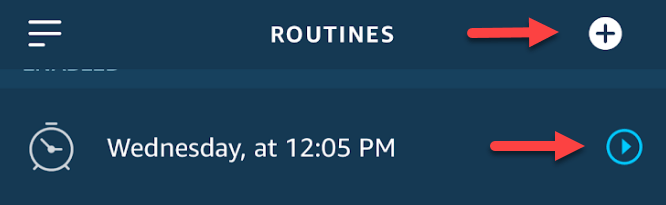
Не соромтеся експериментувати з різними варіантами, які пропонує Alexa Routines. Розпорядок, який ми створили, не дуже корисний і призначений лише для того, щоб дати вам зрозуміти, як працює процес створення. Функція Routine справді блищить у своїй здатності підключати різні пристрої.
За допомогою пристроїв, сумісних з Amazon Alexa, ви можете вмикати світло та регулювати температуру, коли говорите «Alexa, доброго ранку», або приглушити світло та ввімкнути розслаблюючу музику в певний час, щоб ви могли розслабитися, коли прийдете додому. з роботи.
Існують інші служби автоматизації розумного будинку, такі як IFTTT і Stringify, які є трохи складнішими та пропонують багато корисних програм для пристроїв, які не працюють з Echo.
Проте Alexa Routines — чудовий варіант для початківців, щоб змусити свої розумні пристрої працювати разом для більш зручного та інтелектуального дому. Насолоджуйтесь!